Cara mengkoneksikan wifi ke laptop – Koneksi internet saat ini mungkin sudah menjadi kebutuhan utama kebanyakan orang. Pasalnya, mereka menganggap bahwa hidup tanpa internet itu hampa, membosankan, dan bahkan mungkin seperti mayat hidup (agak berlebihan memang). Oleh sebab itu, orang-orang pun terus berusaha dan memperbaiki koneksi internet agar lebih mudah digunakan dan tentunya memberi kenyamanan bagi penggunanya.
Untuk mendapatkan akses internet pun ada berbagai macam cara, namun umumnya kita menggunakan kuota data internet seluler dan juga jaringan Wi-Fi. Kuota data internet seluler merupakan, sebuah jaringan yang berfungsi untuk mengakses internet menggunakan sebuah ponsel (smartphone), ini dapat dibeli melalui layanan provider sim card (Telkomsel, Axis, Xl, 3, Indosat, dll) masing-masing pengguna. Sedangkan Wi-Fi, merupakan sebuah teknologi yang memanfaatkan peralatan elektronik untuk bertukar data secara nirkabel (menggunakan gelombang radio) melalui sebuah jaringan komputer, termasuk koneksi Internet berkecepatan tinggi.
Berbicara soal WiFi, jenis koneksi internet yang satu ini bisa kita akses melalui perangkat apa saja, seperti laptop atau PC, smartphone, bahkan Smart Tv atau semacamnya. Namun jangan salah, karena data seluler pun bisa kita gunakan untuk berbagai macam perangkat. Hanya saja, kita harus menyambungkannya melalui mode Hotspot pada smartphone kita, yang kemudian kita sambungkan dengan perangkat lainnya.
Nah, bicara soal nyambung menyambung, ada massa nya disaat kita mencoba untuk menghubungkan koneksi internet melalui WiFi ke laptop, itu ada masalah atau WiFi tidak konek. Itu biasanya ada masalah pada preferensi koneksi nya. Dan untuk mengatasi laptop tidak bisa connect WiFi, berikut Im4j1ner memberikan solusi cara setting WiFi di laptop. Berikut caranya!
Cara Mengaktifkan WiFi Di Laptop
Jika laptop kamu tidak bisa connect ke WiFi, mungkin ada kesalahan pada pengaturan koneksi nya. Ini bisa diatasi dengan cara seperti dibawah ini:
- Klik Start Program pada laptop kamu, kemudian pilih Control Panel.
- Jika masuk kedalam Control Panel, pilih Network and Internet.
- Setelahnya, pilih Network and Sharing Center.
- Setelah masuk kedalam Network and Sharing Center, klik bagian Manage Wireless Networks.
- Kalau sudah masuk pada Manage Wireless Networks, kamu akan ditunjukkan pada beberapa cache data WiFi yang pernah kamu akses sebelumnya.
- Pada bagian ini, tugas kamu adalah untuk menghapus semua cache WiFi. Karena cache merupakan salah satu penyebab pada laptop tidak connect WiFi atau mengalami troubleshoot ketika menyambungkan WiFi ke laptop.

Meskipun cara diatas bisa dikatakan berhasil untuk connect ke WiFi, namun ternyata sebagian orang masih belum berhasil dengan cara tersebut. Ini kemungkinan, masalah timbul dari Driver Hardware. Solusinya adalah dengan melihat di Device Manager. Berikut langkah-langkah yang bisa kamu lakukan :
- Klik kanan pada My Computer, lalu kamu pilih Manage, setelah itu klik Device Manager.
- Perhatikan pada bagian Network adapters, kemudian klik kanan pada Hardware WiFi di laptop.
- Langkah selanjutnya, kamu pilih Uninstall (tidak perlu khawatir karena saat terdeteksi oleh sistem Driver secara otomatis akan terinstall kembali).
- Setelah itu klik kanan dan pilih “Scan for Hardware Changes” agar sistem dapat mendeteksi dan menginstall ulang Driver Hardware Wifi tersebut secara otomatis.
- Setelah semua selesai. Kamu dapat menutup Device Manager.
- Kemudian, konekkan kembali dengan hotspot WiFi. Semoga dengan cara ini, kamu berhasil.